Mặc dù, iPhone hay thiết bị iOS khác có hỗ trợ quét mã QR thông qua camera nhưng nó có một giới hạn là không có giao diện quản lý. Chưa kể, không hỗ trợ quét mã vạch và tạo mã nữa.
QRabber là một ứng dụng miễn phí và dễ sử dụng khi bạn cần quét và tạo mã QR, mã vạch trong giao diện đẹp mắt và không quảng cáo.
Ứng dụng tương thích iOS 10.0 trở lên. Dung lượng 29 MB.
1. Tính năng
QRabber sở hữu những tính năng, đặc điểm nổi bật riêng biệt:
Quét mọi mã QR, mã vạch.
Nhanh chóng mở đường link trong ứng dụng với URL.
Nhanh chóng sao chép, lưu thông tin liên lạc vào danh bạ.
Lưu vị trí nơi mã được quét.
Duyệt mã đã lưu vị trí trên bản đồ.
Lưu mã QR, mã vạch trong giao diện riêng biệt.
2. Sử dụng
Việc sử dụng QRabber khá đơn giản. Bạn có thể:
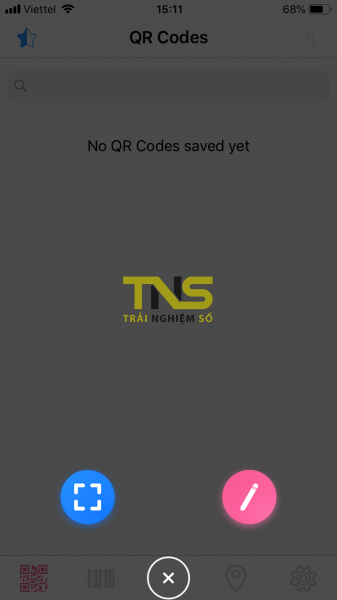 |
– Quét mã:
Bấm nút dấu cộng > chọn biểu tượng hình vuông đứt khúc để tiến hành quét.
Lần đầu sử dụng, bạn cho phép QRabber truy cập camera thiết bị.
Sau đó, bạn đưa màn hình quét của ứng dụng đến màn hình có mã QR hay mã vạch.
(Bấm biểu tượng tia chớp để mở đèn flash khi ứng dụng không nhận dạng được mã trong môi trường thiếu ánh sáng)
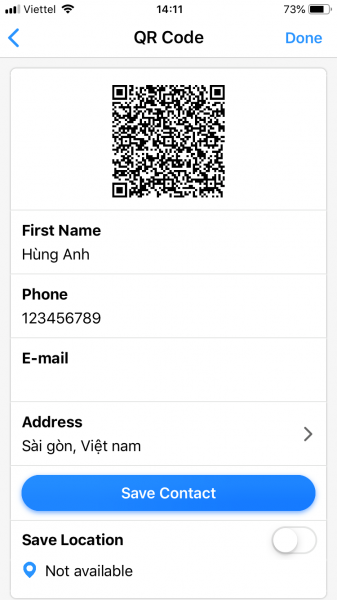 |
Nội dung mã tức khắc hiện ra, bạn có thể sao chép với nội dung là văn bản hay email/SMS, mở đường link ngay trong ứng dụng với nội dung là URL, hay lưu vào danh bạ với nội dung là VCard. Ở bên dưới mỗi mã quét đều có tùy chọn Save Location cho phép lưu lại trí bạn thực hiện quét.
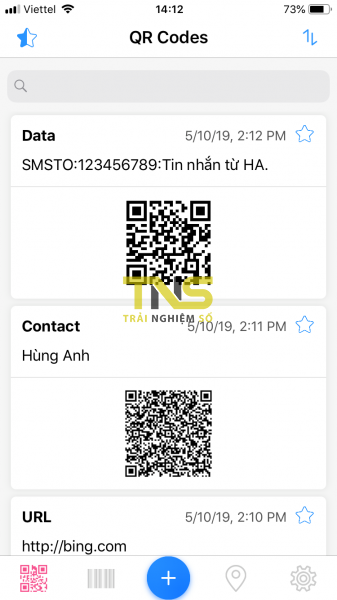 |
Xem xong, bạn bấm Done > Save để lưu lại mã đã quét và xem lại khi cần sau này. Không muốn lưu thì bấm Don’t Save. Mã lưu sẽ hiển thị trên giao diện chính và nếu là mã vạch thì nằm trong giao diện Barcodes (bấm biểu tượng Barcode ở hàng bên dưới để truy cập).
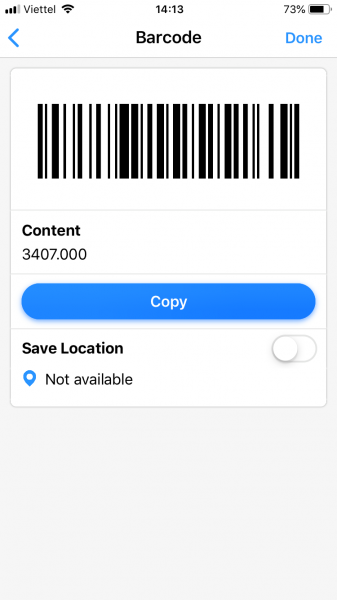 |
Ở trên mỗi mã lưu đều có biểu tượng dấu sao để bạn đánh dấu yêu thích và thuận tiện khi cần xem lại những mã này khi nó nằm trong giao diện quản lý riêng (bấm biểu tượng ngôi sao nửa xanh nửa trắng). Mã lưu không sử dụng nữa thì bạn có thể xóa nó đi. Bấm vào mã > Delete.
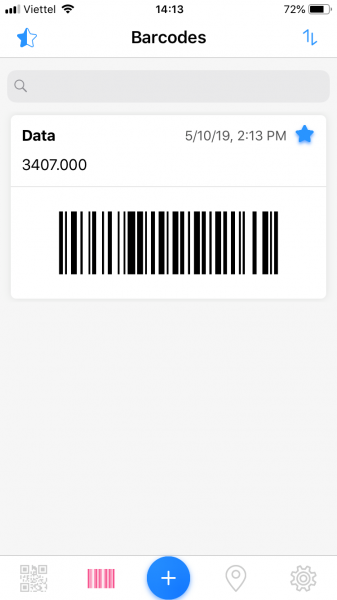 |
– Tạo mã: bên cạnh quét mã thì bạn có thể dung QRabber để tạo mã QR và mã vạch.
Bấm nút dấu cộng > bấm biểu tượng cây bút để vào giao diện tạo mã.
Tiếp theo, bạn chọn loại mã muốn tạo (QR Code hay Barcode).
Với Barcode, bạn chỉ có thể tạo nội dung văn bản. Còn QR Code, bạn có ba lựa chọn nội dung tạo là: Data (văn bản, SMS, email hay nội dung tin nhắn,…), URL (link trang web) và Contact (thông tin liên lạc).
Bạn có thể tùy chỉnh màu nền và màu sắc cho mã khi bấm vào Customize.
Sau cùng, bấm Done > Save để lưu lại mã.
 |
Lưu ý:
Thực hiện quét và tạo mã trên QRabber không cần kết nối internet.
Phiên bản miễn phí giới hạn nhiều tính năng.
Theo Trainghiemso
https://trainghiemso.vn/qrabber/






































